
ExecStart=/usr/bin/dockerd -H tcp://0.0.0.0:2375 -H unix://var/run/docker.sock
重启docker
systemctl daemon-reload
service docker restart
========================================================================
IDEA一般都会自带Docker插件,如果没有的话,可以在Plugins里面搜索

点击Settings菜单里的Docker后,点击上面的加号添加Docker连接,在URL的位置添加Docker服务器的IP地址,端口默认是2375,下面出现“Connection successfully”就连接上了。

在Services窗体中可以打开Docker连接,里面可以看到Docker中的镜像和容器
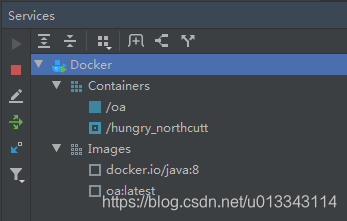
点击Images可以拉取镜像
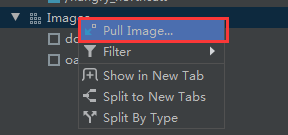
在Repository输入需要的镜像就可以下载了,如果嫌慢可以配置下阿里云的镜像
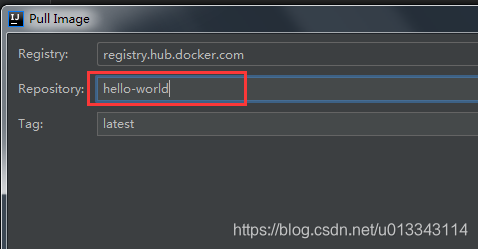
除此之外,在窗体中还可以创建容器,启动和停止运行,删除镜像和容器等,可以代替docker命令。
============================================================================
简单的项目代码
@RestController
public class HelloController
{
@GetMapping(“/hello”)
public String hello(){
return “Hello Docker!!”;
}
}
在项目的根目录中,新建Dockerfile文件
oa-0.0.1-SNAPSHOT.jar是项目的打包文件名,可以在target目录中找到
暴露的端口是8088,然后执行jar文件
FROM java:8
VOLUME /tmp
COPY /target/oa-0.0.1-SNAPSHOT.jar app.jar
RUN bash -c “touch /app.jar”
EXPOSE 8088
ENTRYPOINT [“java”, “-jar”, “app.jar”]
点击Edit Configuration,点加号选择Docker下的Dockerfile
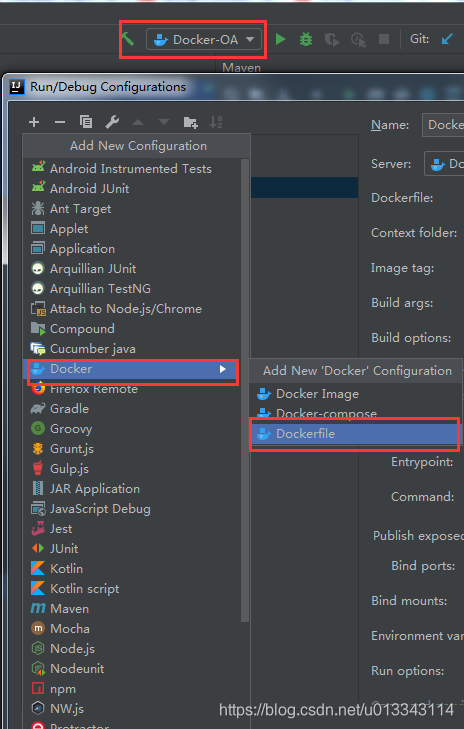
配置的Dockerfile选择自己新建的文件,镜像tag和容器名称可以填写下,Bind port是添加绑定端口,
这样能把docker内部容器的端口映射到Docker宿主机的端口上
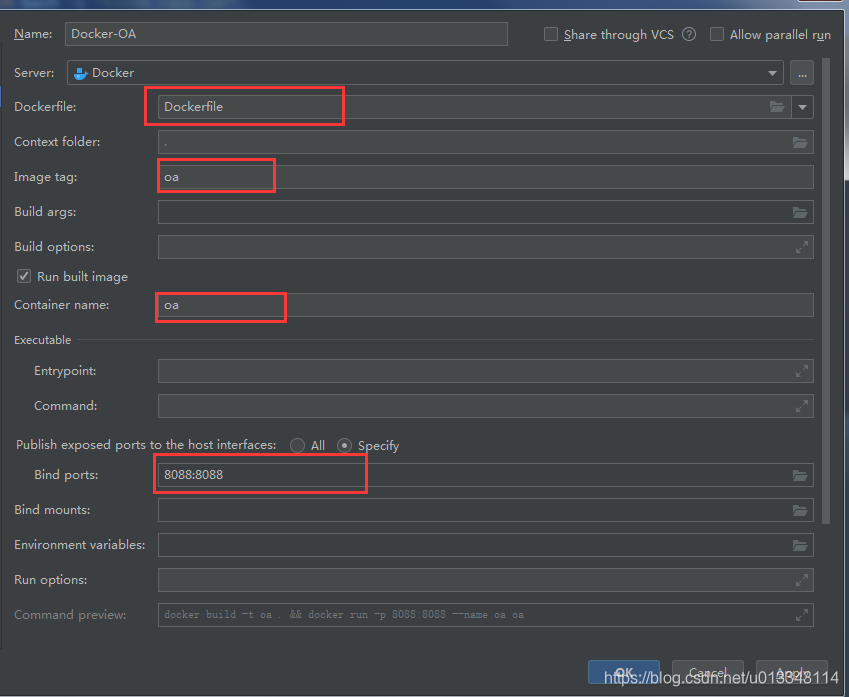
完成后,先把项目打包
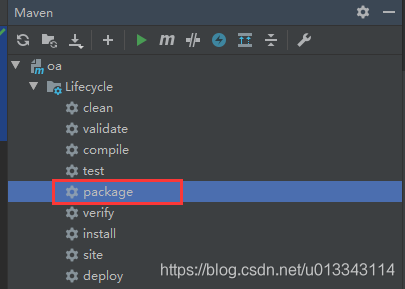
运行Docker,部署成功后Images和Container里面会出现项目的镜像和运行的容器

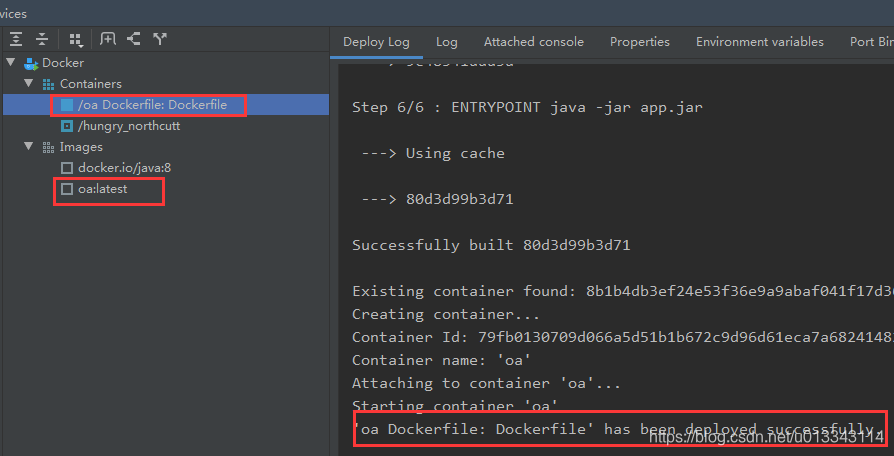
可以访问到Docker中部署的项目
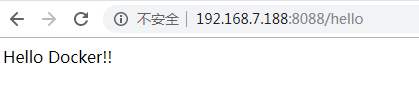
如果修改项目后,可以重新打包,再点击Redeploy就能够快速完成Docker部署了。
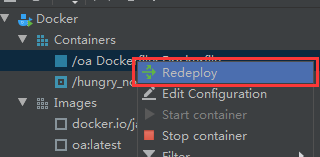
================================================================
好了,本文就到这了,拜拜
大家如果需要学习其他Java知识点,戳这里 超详细的Java知识点汇总
























 被折叠的 条评论
为什么被折叠?
被折叠的 条评论
为什么被折叠?








